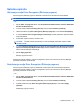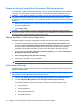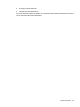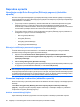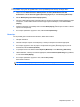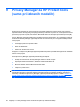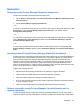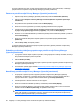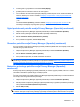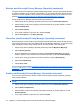HP ProtectTools User Guide - Windows XP, Windows Vista, Windows 7
Splošna opravila
Aktiviranje orodja Drive Encryption (Šifriranje pogonov)
Drive Encryption (Šifriranje pogonov) aktivirate s čarovnikom HP ProtectTools Setup Wizard.
OPOMBA: S tem čarovnikom lahko tudi dodajate in odstranjujete uporabnike.
– ali –
1. Kliknite Start, Vsi programi, HP in nato HP ProtectTools Administrative Console (Skrbniška
konzola HP ProtectTools).
2. V levem podoknu kliknite Security (Varnost), nato pa kliknite Features (Funkcije).
3. Izberite potrditveno polje Drive Encryption (Šifriranje pogonov) in nato kliknite Next (Naprej).
4. V možnosti Drives to be encrypted (Pogoni za šifriranje) označite potrditveno polje za trdi disk,
ki ga želite šifrirati.
5. Pomnilniško napravo vstavite v ustrezno režo.
OPOMBA: Če želite shraniti ključ šifriranja, morate uporabljati pomnilniško napravo USB s
formatom FAT32.
6. V možnosti External storage device on which to save encryption key (Zunanja pomnilniška
naprava za shranjevanje ključa za šifriranje) označite potrditveno polje za pomnilniško napravo,
kamor boste shranili ključ za šifriranje).
7. Kliknite Apply (Uporabi).
Šifriranje pogona se začne.
Dodatne informacije poiščite v pomoči za programsko opremo HP ProtectTools Security Manager
(Upravitelj varnosti HP ProtectTools).
Deaktiviranje orodja Drive Encryption (Šifriranje pogonov)
Drive Encryption (Šifriranje pogonov) deaktivirate s čarovnikom HP ProtectTools Setup Wizard.
Dodatne informacije poiščite v pomoči za programsko opremo HP ProtectTools Security Manager
(Upravitelj varnosti HP ProtectTools).
– ali –
1. Kliknite Start, Vsi programi, HP in nato HP ProtectTools Administrative Console (Skrbniška
konzola HP ProtectTools).
2. V levem podoknu kliknite Security (Varnost), nato pa kliknite Features (Funkcije).
3. Počistite potrditveno polje Drive Encryption (Šifriranje pogonov) in nato kliknite Apply
(Uporabi).
Dešifriranje pogona se začne.
Splošna opravila 43